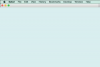Фильтр «Маска нерезкости» GIMP может помочь повысить резкость размытых изображений.
Программа манипулирования изображениями GNU - это графический инструмент, который может улучшить ваши файлы фотографий. GIMP стартовал как школьный проект студентов Калифорнийского университета Спенсера Кимбалла и Питера Мэттиса. Это бесплатное программное обеспечение превратилось в мощный фоторедактор, поддерживаемый участниками и добровольцами. Фильтры GIMP могут помочь ретушировать файлы изображений, в том числе повысить резкость слегка размытых изображений. Фильтр «Unsharp Mask» GIMP уменьшает размытые эффекты от дрожания камеры. Поле «Предварительный просмотр» этого фильтра обеспечивает четкое представление эффектов этого фильтра перед сохранением преобразованного изображения.
Шаг 1
Откройте программу GIMP. Появится пустое окно изображения и меню изображения.
Видео дня
Шаг 2
Нажмите кнопку меню «Файл» в меню изображения. Появится список простых команд.
Шаг 3
Щелкните "Открыть". Откроется диалоговое окно. Появится список эскизов изображений и местоположений файлов.
Шаг 4
Щелкните, чтобы выбрать файл изображения. Щелкните "Открыть". Изображение появится в окне изображения.
Шаг 5
Нажмите кнопку изображения «Фильтры» в меню изображения. Появится список параметров фильтра, включая «Улучшить».
ШАГ 6
Щелкните параметры «Улучшить». Появится список параметров, в том числе «Маска нерезкости».
Шаг 7
Щелкните фильтр «Маска нерезкости». Откроется диалоговое окно «Маска нерезкости». Появится окно предварительного просмотра и список из трех вариантов.
Шаг 8
Установите флажок «Предварительный просмотр». В этом поле «Предварительный просмотр» отображается небольшая часть изображения и эффекты фильтра.
Шаг 9
Щелкните и перетащите кнопки ползунка для выбора предпочтительных эффектов: «Радиус», «Количество» и «Порог». Вы также можете ввести значения в текстовые поля. Предварительно просмотрите эффект в поле «Предварительный просмотр» перед сохранением.
Шаг 10
Щелкните "ОК". Изображение кажется более резким.
Подсказка
Фильтр «Нерезкая маска» может искажать цвета. Избегайте искажения цвета, применяя цветовые команды. Щелкните «Цвета» в меню изображения. Щелкните «Компоненты» и «Разобрать». Откроется диалоговое окно. Установите флажок «Разложить на слои». Щелкните «HSV» в списке текстового поля. Нажмите «ОК». Выберите один из трех слоев и примените фильтры «Улучшение» и «Маска нерезкости». Повторите процесс на том же слое в обратном порядке: нажмите «Цвета» в меню изображения. Щелкните «Компоненты» и «Составить». Щелкните «HSV» в списке текстового поля. Нажмите «ОК». Цветное изображение становится четким без искажения цвета.